Электрондук таблицалар менен бир нерсеге көз салып турганыңызда, тизмени жылдырбай туруп, маалыматты издеп көргүңүз келген учур келет. Мына ошондо LOOKUP функциясы пайдалуу болушу мүмкүн.
Келгиле, сизде үч тилкеден турган 1000 кардардын жөнөкөй тизмеси бар дейли: фамилиясы, телефон номери жана жашы. Эгерде сиз Monique Wikihow үчүн телефон номерин тапкыңыз келсе, аны тапмайынча, ошол тилкедеги ар бир атты карап көрсөңүз болот. Ылдамдыкты тездетүү үчүн аттарды алфавиттик тартипте иреттей аласыз, бирок фамилиялары "w" менен башталган кардарларыңыз көп болсо дагы, тизмени карап башыңыз ооруп калышы мүмкүн. LOOKUP функциясын колдонуу менен, сиз жөн эле атын терсеңиз болот жана электрондук жадыбал Miss wikiHowдун телефон номерин жана жашын түкүрөт. Ыкчам угулат, туурабы?
Кадамдар

Кадам 1. Барактын ылдый жагында эки тилке тизмесин түзүңүз
Бул мисалда бир тилкеде сандар, экинчисинде туш келди сөздөр бар.

Кадам 2. Колдонуучунун тандоосун каалаган уячаны чечиңиз, бул жерде тизме ачылат

Кадам 3. Уячаны чыкылдаткандан кийин, чек караңгылаш керек, инструменттер тилкесинен DATA өтмөгүн тандап, анан VALIDATION тандаңыз

Кадам 4. А АЛКЫ тизмеде ТИЗМЕНИ тандап, калкыма терезе пайда болушу керек

Кадам 5. Эми булакты тандоо үчүн, башкача айтканда биринчи тилкени, кызыл жебе менен баскычты тандаңыз

Кадам 6. Тизмеңиздин биринчи тилкесин тандап, Enter баскычын басыңыз жана маалыматтарды текшерүү терезеси пайда болгондо OK баскычын чыкылдатыңыз, эми сиз жебеси бар кутучаны көрүшүңүз керек, эгер сиз аны бассаңыз, тизмеңиз ылдый түшүшү керек

Кадам 7. Башка маалыматтын көрсөтүлүшүн каалаган башка кутуну тандаңыз

Кадам 8. Ошол кутучаны чыкылдаткандан кийин INSERT өтмөгүнө жана ФУНКЦИЯсына өтүңүз

Кадам 9. Кутуча калкып чыккандан кийин категория тизмесинен LOOKUP & REFERENCE тандаңыз

Кадам 10. Тизмеден LOOKUP табыңыз жана аны эки жолу чыкылдатыңыз, башка кутуча пайда болушу керек, OKти басыңыз

Кадам 11. lookup_value үчүн ачылуучу тизмеси бар уячаны тандаңыз

Кадам 12. Lookup_vector үчүн тизмеңиздин биринчи тилкесин тандаңыз

Step 13. Result_vector үчүн экинчи тилкени тандаңыз

Кадам 14. Эми сиз ачылуучу тизмеден бир нерсени тандасаңыз, маалымат автоматтык түрдө өзгөрүшү керек
Видео - Бул кызматты колдонуу менен, кээ бир маалыматтар YouTube менен бөлүшүлүшү мүмкүн
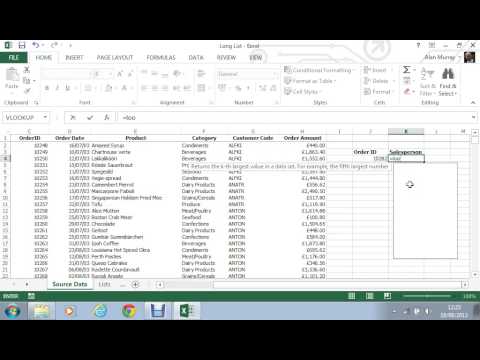
Кеңештер
- DATA VALIDATION терезесинде турганда (5-кадам) CELL DROPDOWN деп белгиленген кутуча текшерилгенин текшериңиз.
- Качан бүтүрсөңүз, тизмени жашыруун кылуу үчүн, шрифттин түсүн ак кылып өзгөртө аласыз.
- Жумушуңузду дайыма сактаңыз, айрыкча тизме кеңири болсо
- эгер анын ордуна сиз издегенди жазгыңыз келсе, 7 -кадамга өтүңүз







